- مؤلف Jason Gerald [email protected].
- Public 2023-12-16 10:53.
- آخر تعديل 2025-01-23 12:05.
تعلمك مقالة ويكي هاو هذه كيفية إضافة منفذ إيثرنت إلى جهاز التوجيه الخاص بك. يمكنك بسهولة إضافة منافذ إلى شبكة المنطقة المحلية الخاصة بك باستخدام مفتاح الشبكة.
خطوة
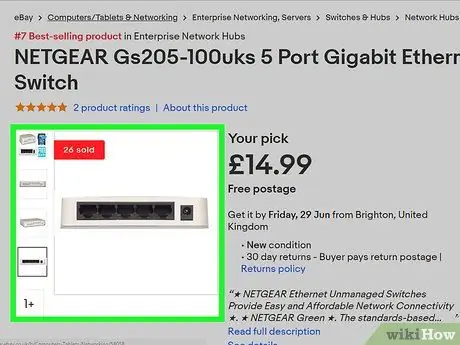
الخطوة 1. شراء مفتاح
يرجى الانتباه إلى النقاط التالية عند شراء مفتاح.
- تأكد من أن المحول يوفر منافذ أكثر مما تحتاج.
- تأكد من أن المحول قادر على نقل البيانات على الأقل بنفس سرعة جهاز التوجيه. على سبيل المثال ، إذا كان لديك جهاز توجيه 100 ميجابت في الثانية ، فاستخدم مفتاحًا بسرعة لا تقل عن 100 ميجابت في الثانية. سيؤدي جهاز التوجيه الأبطأ إلى إبطاء الشبكة.
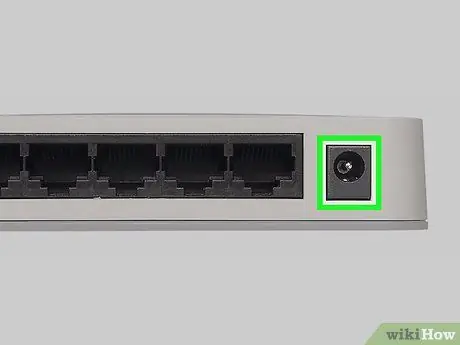
الخطوة 2. قم بتوصيل محول التيار المتردد المدمج بالمفتاح
ابحث عن منفذ طاقة غير مستخدم بالقرب من جهاز التوجيه ، ثم قم بتوصيله باستخدام محول التيار المتردد المصاحب.

الخطوة 3. قم بتوصيل المحول بجهاز التوجيه
قم بتوصيل كابل إيثرنت الذي تم توصيله بأحد منافذ جهاز التوجيه بالمحول. تحتوي بعض المحولات على منفذ خاص يسمى منفذ الارتباط الصاعد لتوصيل المحول بجهاز التوجيه. تحتوي المحولات الأخرى على إمكانية الارتباط الصاعد التلقائي بحيث يمكنك استخدام أي منفذ على المحول.
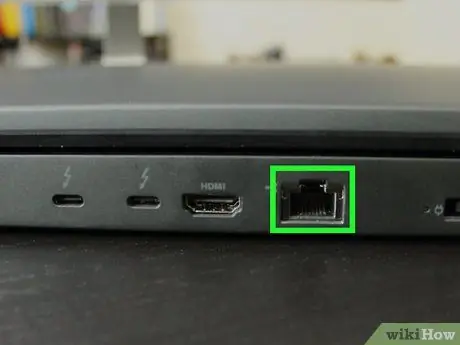
الخطوة 4. قم بتوصيل الجهاز بالمفتاح
استخدم كابل إيثرنت لتوصيل الجهاز بالمنفذ الموجود على المحول. نظرًا لأن المحول متصل بالموجه ، يمكن للجهاز الآن الاتصال بالإنترنت.






